1、在Ai软件中,新建一个800*800的文档,选择矩形工具,画一个矩形图形,并填充颜色,如图所示
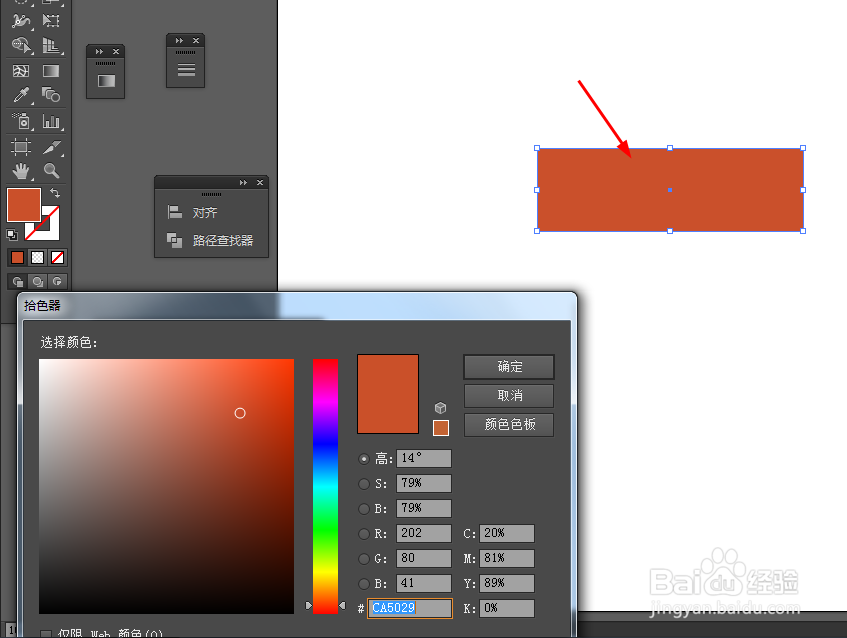
2、然后选中矩形图形到效果—风格化—圆角,如图所示
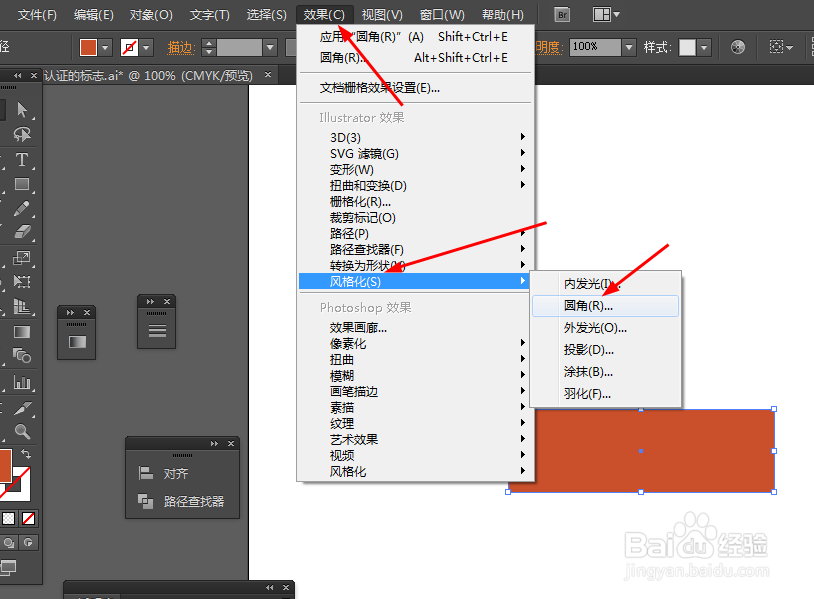
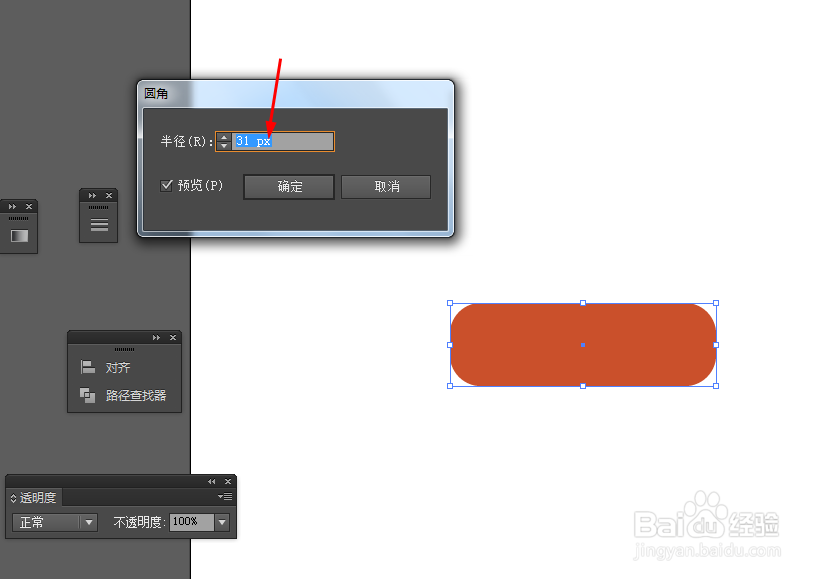
3、接着选中圆角图形到对象—路径—偏移路径,并添加渐变颜色,如图所示
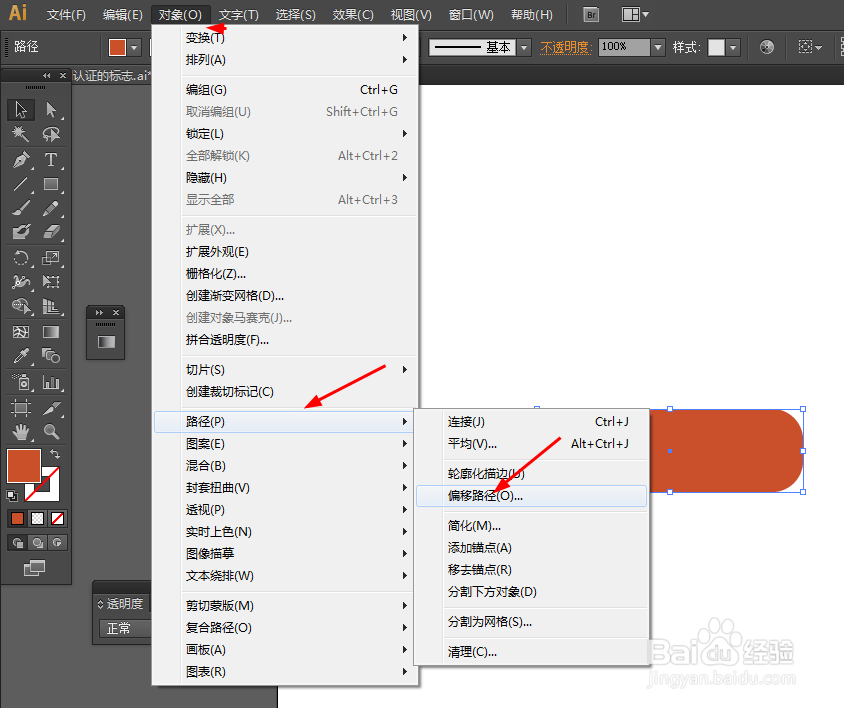
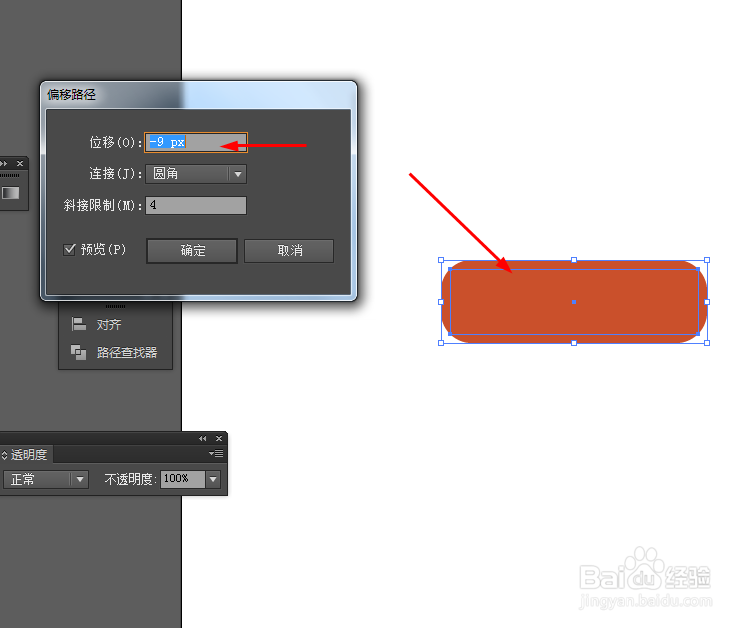
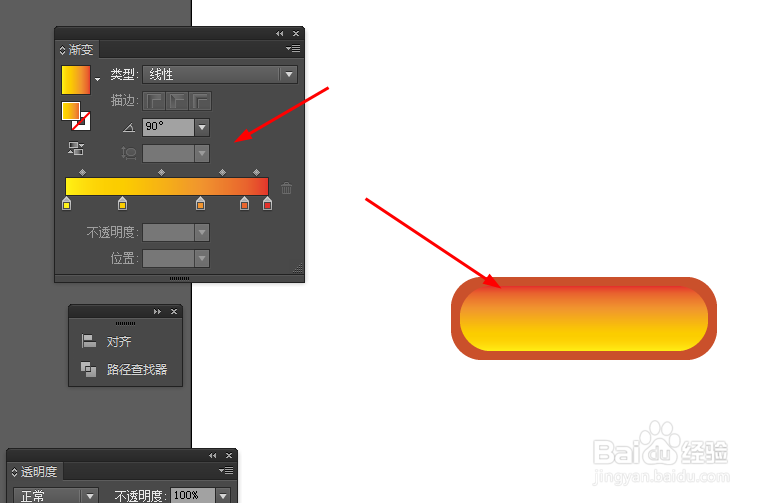
4、接着选择字体工具,写上文字,如图所示
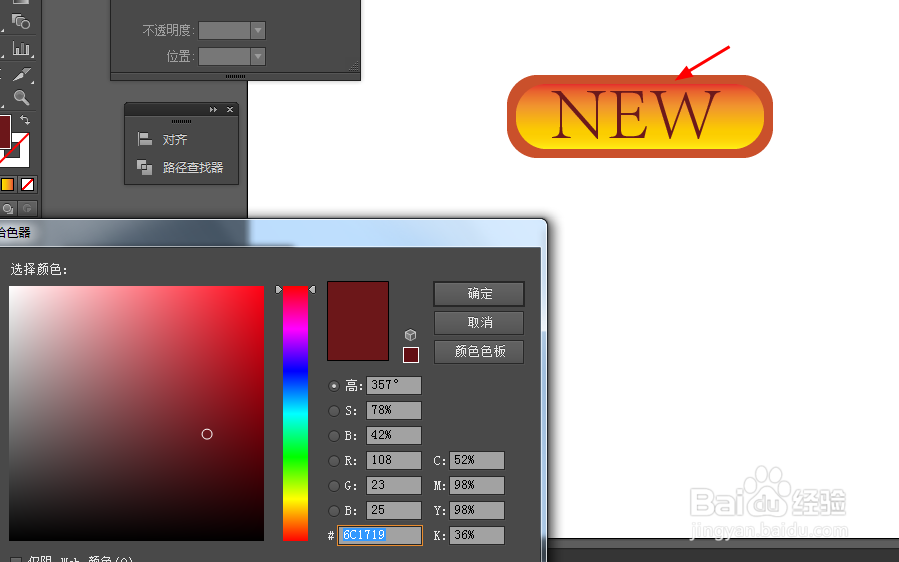
5、最后选择圆角矩形工具,画一个圆角图形,并添加渐变颜色,如图所示
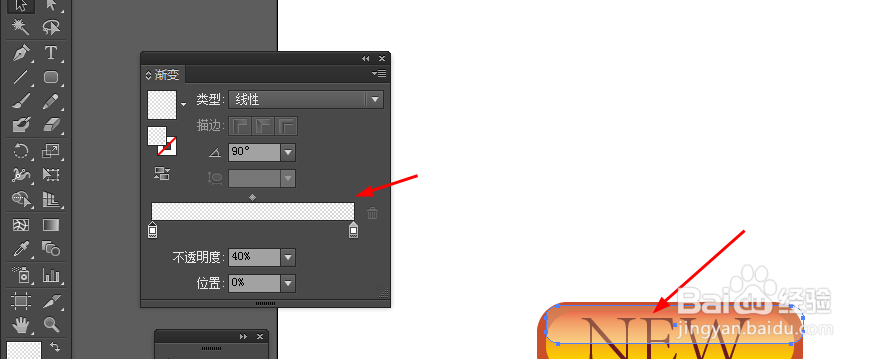
6、效果如下图所示

时间:2024-10-30 20:06:00
1、在Ai软件中,新建一个800*800的文档,选择矩形工具,画一个矩形图形,并填充颜色,如图所示
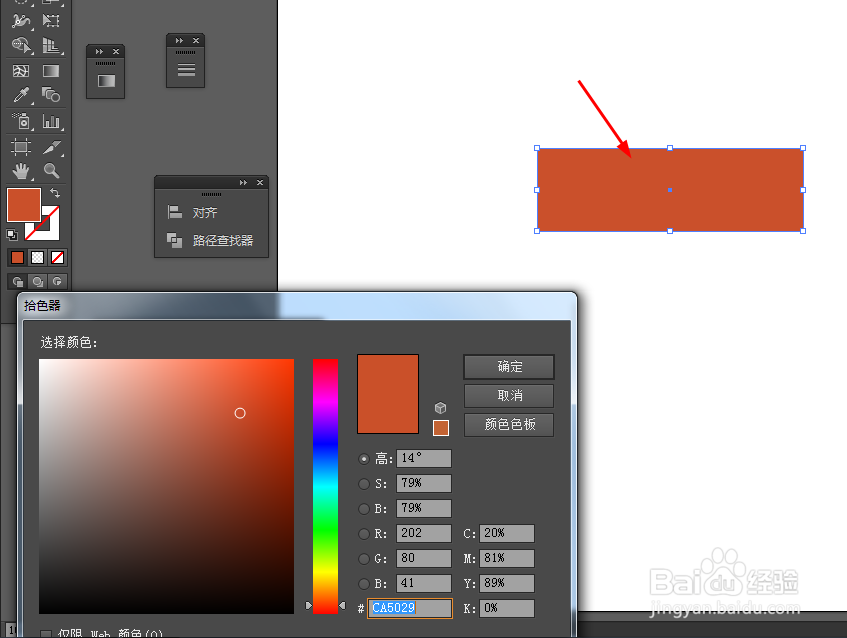
2、然后选中矩形图形到效果—风格化—圆角,如图所示
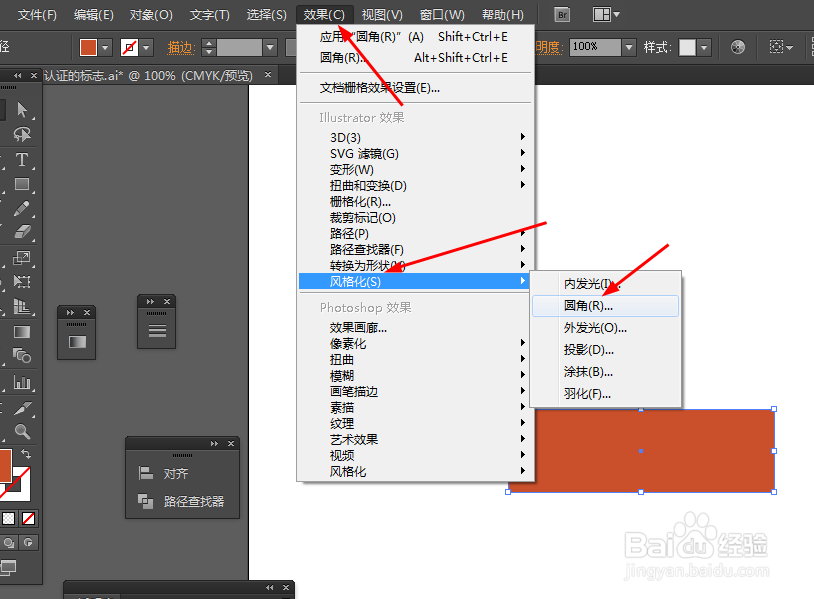
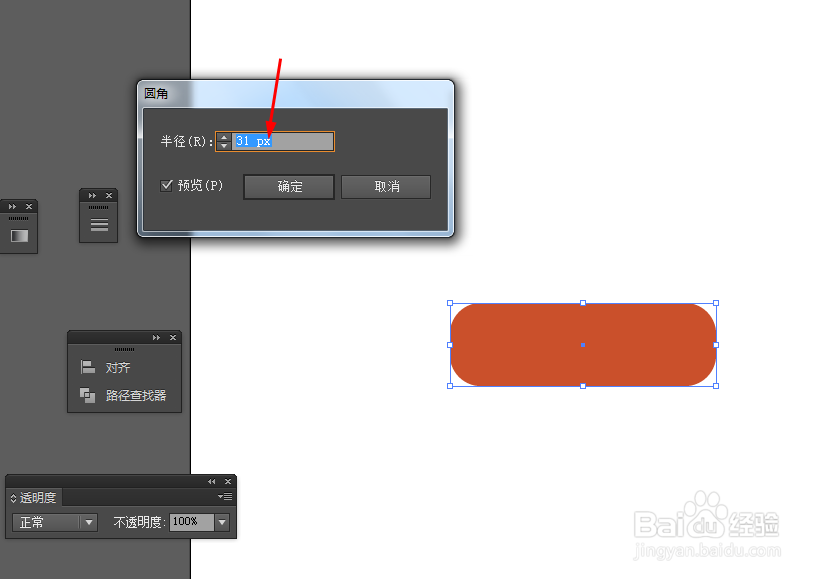
3、接着选中圆角图形到对象—路径—偏移路径,并添加渐变颜色,如图所示
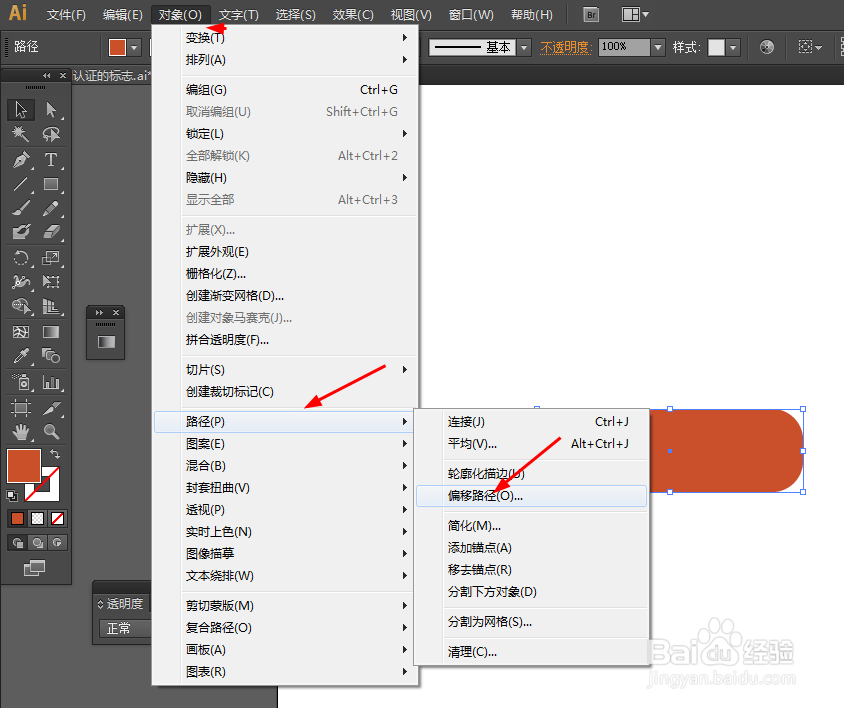
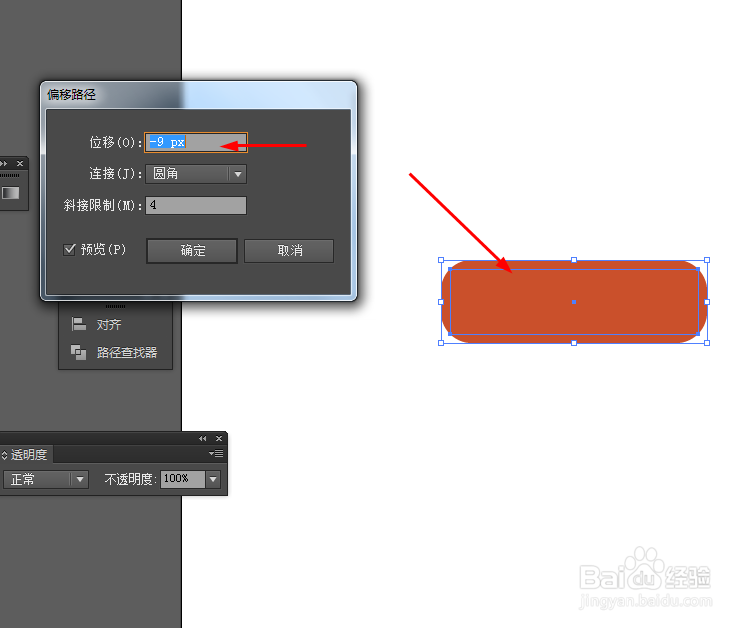
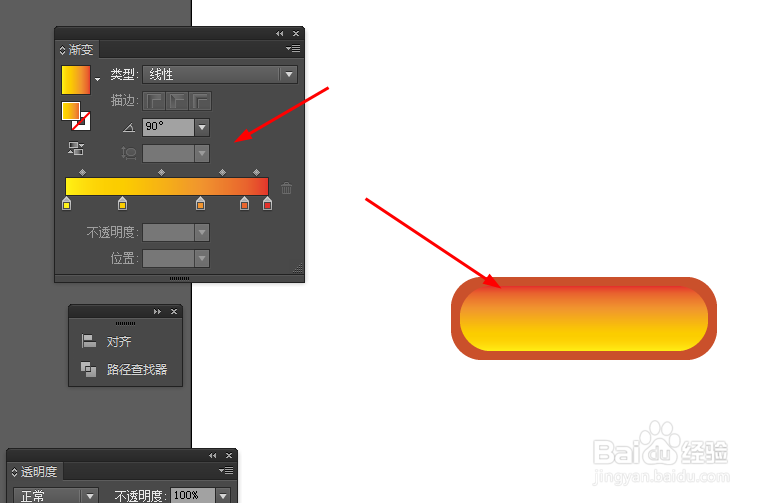
4、接着选择字体工具,写上文字,如图所示
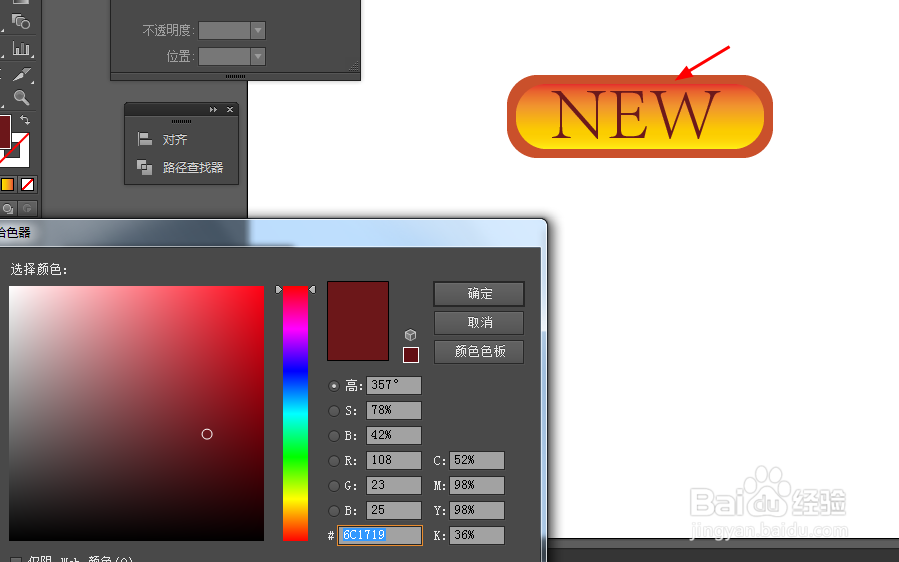
5、最后选择圆角矩形工具,画一个圆角图形,并添加渐变颜色,如图所示
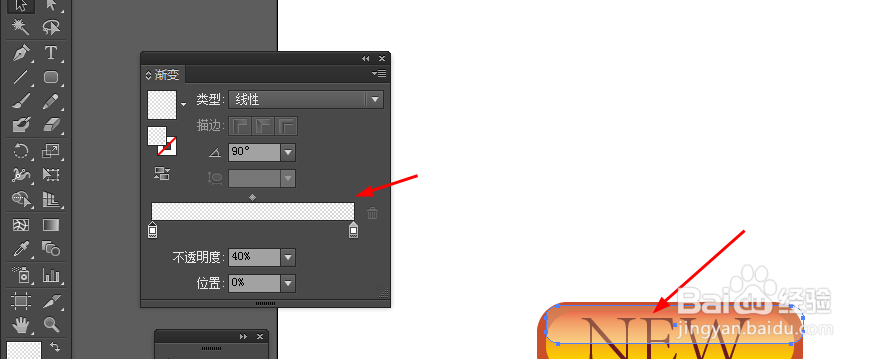
6、效果如下图所示

